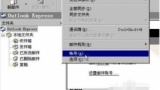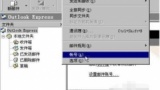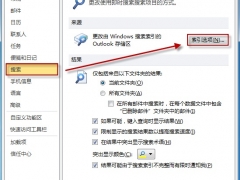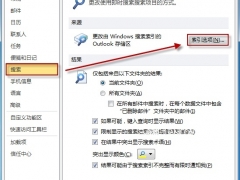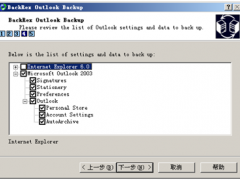Outlook清除垃圾邮件小技巧
教程之家
Outlook
对于不请自来的垃圾邮件,读者都恨之骨,有些邮件甚至还带有病毒,弄得杀毒软件频频报警,非常令人头痛。而往往通过“outlookExpress”进行邮件的收发时,收取邮件时要把邮件从邮件服务器中下载到本地硬盘上,然后才可以进行浏览。这样也就把垃圾邮件一起下载下来,不但浪费了硬盘的空间,也增加了安全隐患。
虽然可以通过“outlookExpress”菜单中“邮件/阻止发件人”,将来自不符合发件地址要求的邮件删除到“已删除邮件”里,可那不是真正意义上的永久删除,就像放入系统的回收站一样,那些病毒依然还保留在本地磁盘。
其实我们可以利用“outlookExpress”的邮件规则就可以,依次打开菜单“工具/邮件规则/邮件”,点击“新建”按钮,新建一个邮件规则,在打开的窗口第一栏中勾选“若发件人包含用户”项,然后在第三栏中点击带下划线的值进行编辑(如图1、2)。例如我们不信任来自aaa.com的所有邮件,就可在其中填入aaa.com这个域名,单击“添加”将其加入,在第二栏中勾选 “从服务器上删除”,最后按“确定”完成规则制定。这样以后在收取邮件时就可直接清除那些垃圾邮件,不会再保留到本地硬盘中去了。
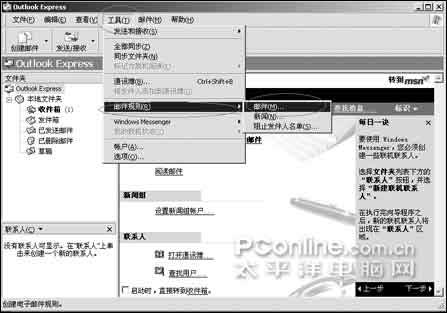
图1 选择建立规则命令

图2 建立邮件规则